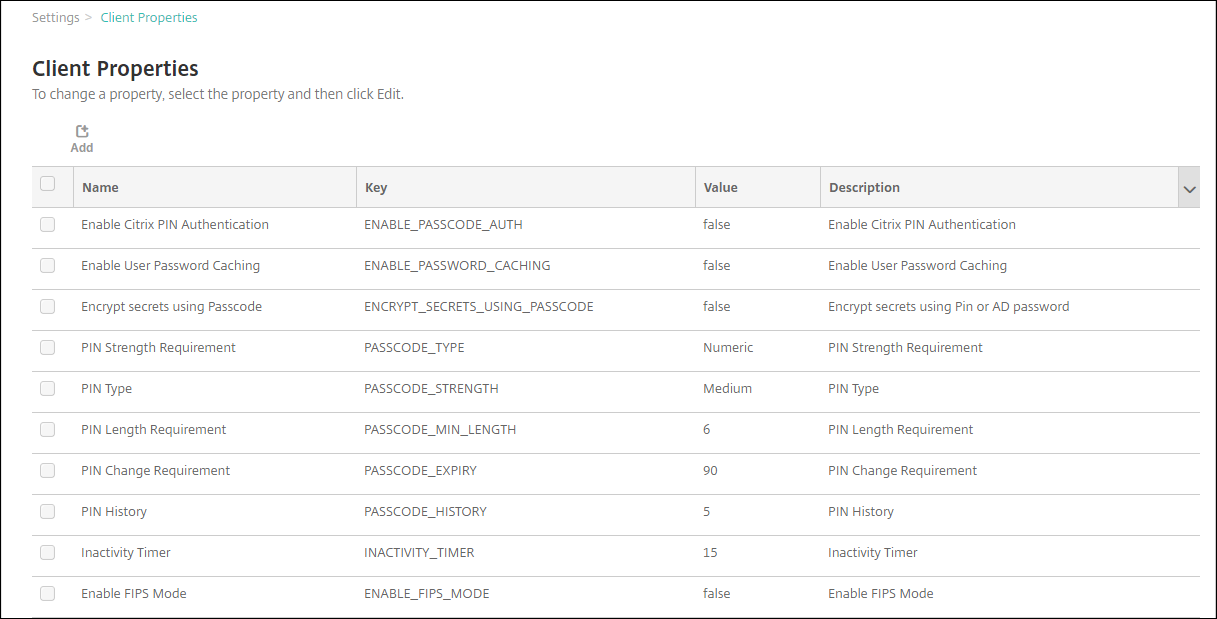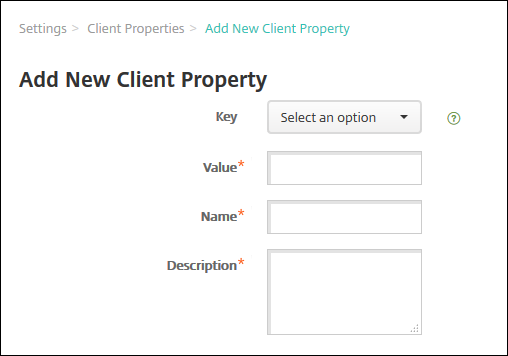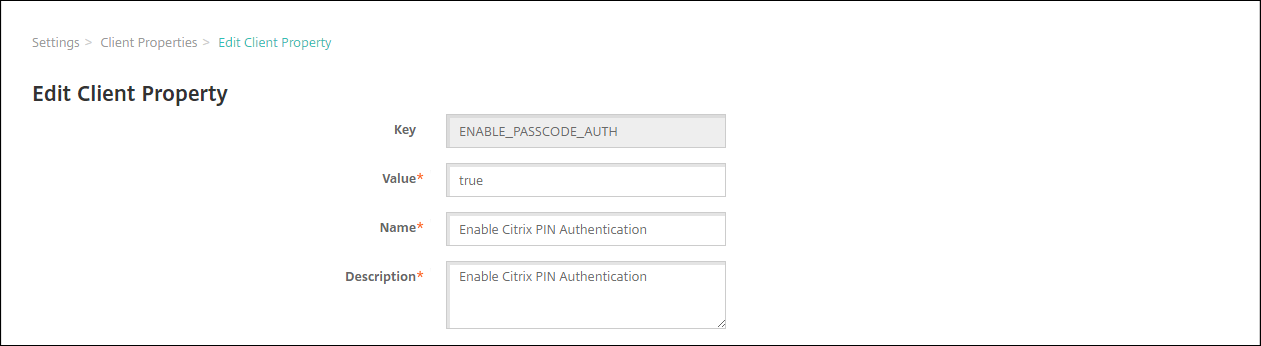Clienteigenschaften
Clienteigenschaften enthalten Informationen, die direkt in Secure Hub auf den Geräten der Benutzer bereitgestellt werden. Mit diesen Eigenschaften können Sie erweiterte Einstellungen, z. B. die Citrix-PIN, konfigurieren. Clienteigenschaften sind beim Citrix Support erhältlich.
Clienteigenschaften können sich bei jedem neuen Release von Secure Hub und bei einigen neuen Releases von Client-Apps ändern. Informationen zu den häufig konfigurierten Clienteigenschaften finden Sie unterReferenz der Clienteigenschaftenweiter unten in diesem Artikel.
- Klicken Sie in der XenMobile-Konsole auf das Zahnradsymbol rechts oben. Die SeiteEinstellungenwird angezeigt.
Klicken您螺母ClientaufClienteigenschaften. Die SeiteClienteigenschaftenwird angezeigt. Auf dieser Seite können Sie Clienteigenschaften hinzufügen, bearbeiten und löschen.
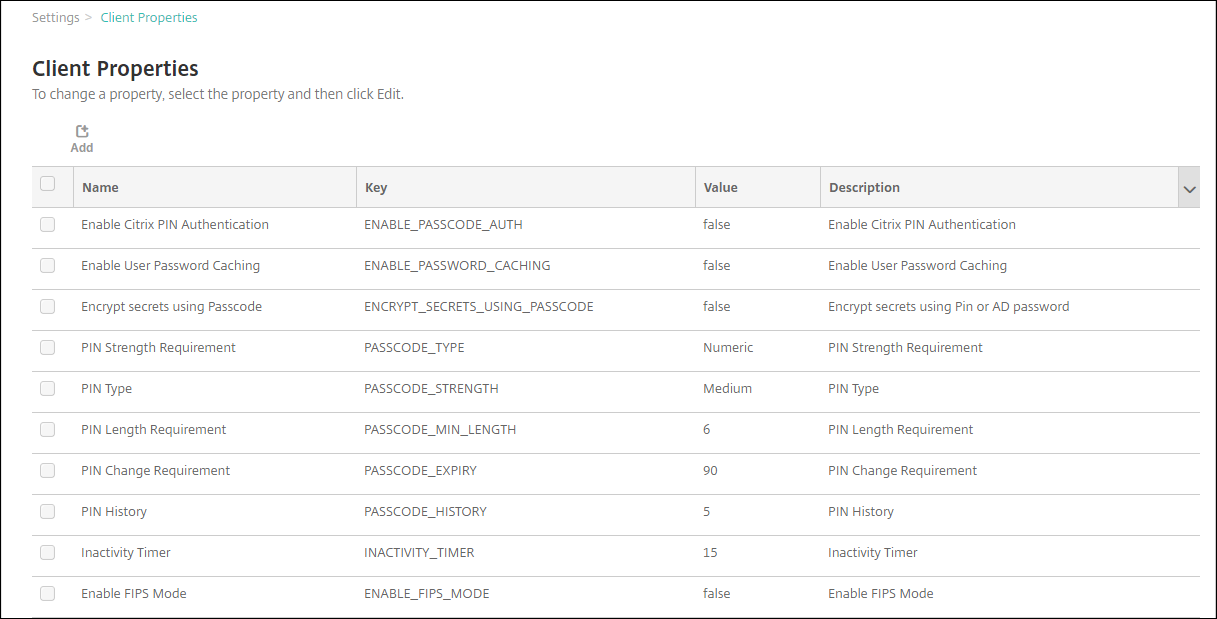
Hinzufügen einer Clienteigenschaft
Klicken Sie aufHinzufügen. Die SeiteNeue Clienteigenschaft hinzufügenwird angezeigt.
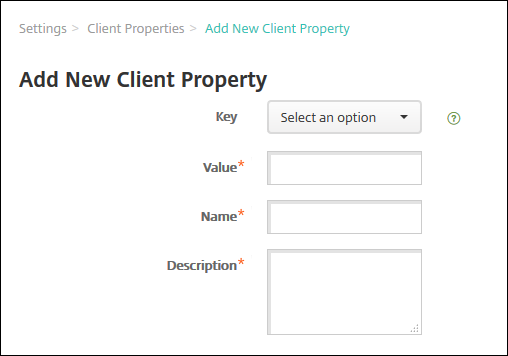
Konfigurieren Sie folgende Einstellungen:
- Schlüssel:Klicken Sie in der Liste auf den Eigenschaftsschlüssel, den Sie hinzufügen möchten. Wichtig: Wenden Sie sich vor dem Aktualisieren der Einstellungen an den Citrix Support. Sie können einen speziellen Schlüssel anfordern.
- Wert:Wert der ausgewählten Eigenschaft.
- Name:Name der Eigenschaft.
- Beschreibung:Beschreibung der Eigenschaft.
Klicken Sie aufSpeichern.
Bearbeiten einer Clienteigenschaft
Wählen Sie in der TabelleClienteigenschaftendie zu bearbeitende Clienteigenschaft aus.
Wenn Sie das Kontrollkästchen neben einer Clienteigenschaft aktivieren, wird oberhalb der Liste der Clienteigenschaften ein Optionsmenü angezeigt. Wenn Sie an eine andere Stelle in der Liste klicken, wird das Menü mit den Optionen rechts daneben angezeigt.
Klicken Sie aufEdit. Die SeiteClienteigenschaft bearbeitenwird angezeigt.
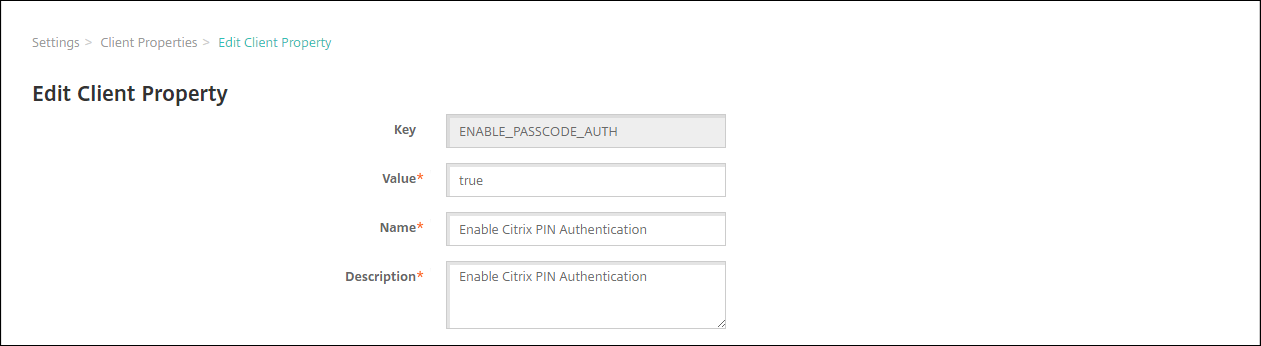
Ändern Sie nach Bedarf die folgenden Informationen:
- Schlüssel:Sie können dieses Feld nicht ändern.
- Wert:Wert der Eigenschaft.
- Name:Name der Eigenschaft.
- Beschreibung:Beschreibung der Eigenschaft.
Klicken Sie aufSpeichern, um die Änderungen zu speichern, oder aufAbbrechen, um die Eigenschaft beizubehalten.
Löschen einer Clienteigenschaft
Wählen Sie in der TabelleClienteigenschaftendie gewünschte Clienteigenschaft aus.
Sie können mehrere zu löschende Eigenschaften auswählen, indem Sie die Kontrollkästchen daneben aktivieren.
Klicken Sie auf删除. Ein Bestätigungsdialogfeld wird angezeigt. Klicken Sie noch einmal auf删除.
Referenz der Clienteigenschaften
Die vordefinierten XenMobile-Clienteigenschaften und deren Standardeinstellungen sind wie folgt:
CONTAINER_SELF_DESTRUCT_PERIOD
- Anzeigename: MDX Container Self Destruct Period
Self-destruct verhindert den Zugriff auf Secure Hub und verwaltete Apps nach einer festgelegten Zeit der Inaktivität (in Tagen). Nach Ablauf der Zeit können die Apps nicht mehr verwendet werden. Die Datenlöschung umfasst die App-Daten jeder App, die Daten im App-Cache und die Benutzerdaten.
Als Zeit der Inaktivität gilt die Zeit, während derer der Server keine Authentifizierungsanforderung für den Benutzer erhält. Beispiel: Wenn Sie 30 Tage festgelegt haben und der Benutzer die Apps über 30 Tage nicht verwendet, wird die Richtlinie wirksam.
Diese globale Sicherheitsrichtlinie gilt für iOS und Android und ist eine Erweiterung der bestehenden Richtlinien zum Sperren von Apps und Löschen von Daten.
- Zum Konfigurieren dieser globalen Richtlinie navigieren Sie zuEinstellungen > Clienteigenschaftenund fügen den benutzerdefinierten SchlüsselCONTAINER_SELF_DESTRUCT_PERIODhinzu.
- Wert: Anzahl der Tage
DEVICE_LOGS_TO_IT_HELP_DESK
- Anzeigename: Geräteprotokolle an IT-Helpdesk senden
- Mit dieser Eigenschaft aktivieren bzw. deaktivieren Sie die Möglichkeit zum Senden von Protokollen an den IT-Helpdesk.
- Mögliche Werte:trueoderfalse
- Standardwert:false
DISABLE_LOGGING
- Anzeigename: Disable logging
Verwenden Sie diese Eigenschaft, um Benutzer daran zu hindern, Protokolle von ihren Geräten zu sammeln und hochzuladen. Diese Eigenschaft deaktiviert die Protokollierung für Secure Hub und alle installierten MDX-Apps. Die Benutzer können über die Support-Seite keine Protokolle für Apps senden. Obwohl das Dialogfeld für die E-Mail-Erstellung angezeigt wird, werden keine Protokolle angehängt. Eine Meldung gibt an, dass die Protokollierung deaktiviert ist. Diese Einstellung verhindert außerdem, die Aktualisierung der Protokolleinstellungen in der XenMobile-Konsole für Secure Hub- und MDX-Apps.
Wenn diese Eigenschaft auftruefestgelegt wird, wird die EigenschaftApp-Protokolle blockierenin Secure Hub ebenfalls auftrueeingestellt. Die Protokollierung für MDX-Apps wird daher beim Anwenden der neuen Richtlinie eingestellt.
- Mögliche Werte:trueoderfalse
- Standardwert:false(Protokollierung nicht deaktiviert)
ENABLE_CRASH_REPORTING
- Anzeigename: Absturzberichterstellung
- Bei der EinstellungWahrsammelt Citrix Absturzberichte和诊断daten zur Behandlung von Problemen mit Secure Hub für iOS und Android. Bei der EinstellungFalschwerden keine Daten gesammelt.
- Mögliche Werte:trueoderfalse
- Standardwert:true
ENABLE_CREDENTIAL_STORE
- Anzeigename: Enable Credential Store
- Wenn Sie den Anmeldeinformationsspeicher aktivieren, geben Android- oder iOS-Benutzer ihr Kennwort einmalig beim Zugriff auf mobile Produktivitätsapps ein. Sie können den Anmeldeinformationsspeicher verwenden. Dabei spielt es keine Rolle, ob Sie Citrix-PIN aktivieren. Wenn Sie Citrix-PIN nicht aktivieren, geben Benutzer ihr Active Directory-Kennwort ein. XenMobile unterstützt die Verwendung von Active Directory-Kennwörtern mit dem Anmeldeinformationsspeicher ausschließlich für Secure Hub und öffentliche Store-Apps. Wenn Sie Active Directory-Kennwörter mit dem Anmeldeinformationsspeicher verwenden, bietet XenMobile keine Unterstützung für die PKI-Authentifizierung.
- Für die automatische Registrierung bei Secure Mail müssen Sie diese Eigenschaft auftruesetzen.
- Navigieren Sie zum Konfigurieren dieser benutzerdefinierten Clientrichtlinie zuEinstellungen > Clienteigenschaften, fügen Sie den benutzerdefinierten SchlüsselENABLE_CREDENTIAL_STOREhinzu und setzen Sie denWertauftrue.
ENABLE_FIPS_MODE
- Anzeigename: Enable FIPS Mode
- Mit dieser Eigenschaft wird der FIPS-Modus auf mobilen Geräten aktiviert oder deaktiviert. Wenn Sie den Wert ändern, übergibt Secure Hub bei der nächsten Onlineauthentifizierung den neuen Wert an das Gerät.
- Mögliche Werte:trueoderfalse
- Standardwert:false
ENABLE_PASSCODE_AUTH
- Anzeigename: Enable Citrix PIN Authentication
Über diese Eigenschaft können Sie die Citrix-PIN-Funktion aktivieren. Ist die Citrix-PIN oder der Citrix Passcode aktiviert, werden die Benutzer aufgefordert, eine PIN zur Verwendung anstelle des Active Directory- Kennworts zu erstellen. Die Einstellung wird automatisch aktiviert, wenn ENABLE_PASSWORD_CACHING aktiviert ist oder wenn XenMobile die Zertifikatauthentifizierung verwendet.
Bei der Offlineauthentifizierung wird die Citrix-PIN lokal validiert und die Benutzer können auf die gewünschte App bzw. den gewünschten Inhalt zugreifen. Bei der Onlineauthentifizierung wird mit der Citrix PIN oder dem Citrix Passcode das Active Directory-Kennwort bzw. -Zertifikat entsperrt und zur Authentifizierung bei XenMobile übertragen.
Wenn für ENABLE_PASSCODE_AUTH “true” und für ENABLE_PASSWORD_CACHING “false” festgelegt ist, wird bei der Onlineauthentifizierung immer das Kennwort angefordert, da dieses in Secure Hub nicht gespeichert wird.
- Mögliche Werte:trueoderfalse
- Standardwert:false
ENABLE_PASSWORD_CACHING
- Anzeigename: Enable User Password Caching
- Über diese Eigenschaft werden Active Directory-Kennwörter lokal auf den Mobilgeräten zwischengespeichert. Wenn Sie diese Eigenschaft auftruesetzen, müssen Sie auch die EigenschaftENABLE_PASSCODE_AUTHauftruesetzen. Wenn “Benutzerkennwortcaching” aktiviert ist, werden die Benutzer von XenMobile aufgefordert, eine Citrix PIN oder einen Passcode festzulegen.
- Mögliche Werte:trueoderfalse
- Standardwert:false
ENABLE_TOUCH_ID_AUTH
- Anzeigename: Enable Touch ID Authentication
Für Geräte, die Touch ID-Authentifizierung unterstützen, wird mit dieser Eigenschaft Touch ID-Authentifizierung auf dem Gerät aktiviert oder deaktiviert. Anforderungen:
Auf Benutzergeräten muss Citrix-PIN oder LDAP aktiviert sein. Wenn die LDAP-Authentifizierung deaktiviert ist (weil beispielsweise nur zertifikatbasierte Authentifizierung verwendet wird), müssen Benutzer eine Citrix-PIN festlegen. In diesem Fall benötigt XenMobile die Citrix PIN, selbst wenn die ClienteigenschaftENABLE_PASSCODE_AUTHauffalsegesetzt ist.
Setzen SieENABLE_PASSCODE_AUTHauffalse, damit Benutzer beim Starten einer App auf eine Aufforderung zur Verwendung von Touch ID reagieren müssen.
- Mögliche Werte:trueoderfalse
- Standardwert:false
ENABLE_WORXHOME_CEIP
- Anzeigename: Enable Worx Home CEIP
- Diese Eigenschaft aktiviert das Programm zur Verbesserung der Benutzerfreundlichkeit. Mit diesem Feature werden in regelmäßigen Abständen anonyme Konfigurations- und Nutzungsdaten an Citrix gesendet. Mit den Daten kann Citrix die Qualität, Zuverlässigkeit und Leistung von XenMobile verbessern.
- Wert:trueoderfalse
- Standardwert:false
ENCRYPT_SECRETS_USING_PASSCODE
- Anzeigename: Encrypt secrets using Passcode
麻省理工学院的这位Eigenschaft了vertrauliche Datenuf Geräten in einem Geheimtresor statt in einem plattformbasierten systemeigenen Speicher (z. B. iOS-Schlüsselbund) gespeichert. Diese Eigenschaft ermöglicht eine starke Verschlüsselung von Schlüsselartefakten und erzeugt Benutzerentropie. Mit “Benutzerentropie” wird eine vom Benutzer generierte zufällige PIN bezeichnet, die nur dem Benutzer bekannt ist.
Citrix empfiehlt, dass Sie diese Eigenschaft aktivieren, um eine höhere Sicherheit auf den Benutzergeräten zu erzielen. Die Benutzer werden im Ergebnis häufiger zur Authentifizierung mit der Citrix-PIN aufgefordert.
- Mögliche Werte:trueoderfalse
- Standardwert:false
INACTIVITY_TIMER
- Anzeigename: Inactivity Timer
Diese Eigenschaft definiert die Zeitdauer, die ein Gerät inaktiv sein darf, bevor Benutzer zur Eingabe von Citrix-PIN bzw. Passcode aufgefordert werden, wenn sie auf eine App zugreifen möchten. Zum Aktivieren dieser Einstellung für eine MDX-App legen Sie die Einstellung “App-Passcode” auf “Ein” fest. Wenn “App Passcode” auf Aus festgelegt ist, werden die Benutzer für eine vollständige Authentifizierung an Secure Hub umgeleitet. Wenn Sie diese Einstellung ändern, tritt der neue Wert erst in Kraft, wenn die Benutzer das nächste Mal zur Authentifizierung aufgefordert werden.
Für iOS steuert “Inactivity Timer” auch den Zugriff auf Secure Hub für MDX- und Nicht-MDX-Apps.
- Mogliche Werte: beliebige Ganzzahl
- Standardwert:15(Minuten)
ON_FAILURE_USE_EMAIL
- Anzeigename: On failure use Email to send device logs to IT help desk.
- Mit dieser Eigenschaft aktivieren bzw. deaktivieren Sie die Möglichkeit zum Senden von Protokollen an den IT-Helpdesk per E-Mail.
- Mögliche Werte:trueoderfalse
- Standardwert:true
PASSCODE_EXPIRY
- Anzeigename: PIN Change Requirement
- Diese Eigenschaft definiert, wie lange die Citrix-PIN bzw. der Citrix Passcode gültig ist. Nach diesem Zeitraum müssen die Benutzer die PIN bzw. den Passcode ändern. Wenn Sie diese Einstellung ändern, tritt der neue Wert erst in Kraft, wenn die aktuelle Citrix-PIN bzw. der aktuelle Citrix Passcode eines Benutzers abläuft.
- Mögliche (empfohlene) Werte:1bis99. Zur Vermeidung von PIN-Zurücksetzungen legen Sie den Wert auf eine sehr hohe Zahl fest (z. B. 100.000.000.000). Wenn Sie ursprünglich einen Wert zwischen 1 und 99 Tagen für den PIN-Ablauf festgelegt haben und dann in diesem Zeitraum den Wert in die hohe Zahl ändern, laufen PINs am Ende des ursprünglichen Zeitraums ab und danach nie wieder.
- Standardwert:90(Tage)
PASSCODE_HISTORY
- Anzeigename: PIN History
- Diese Eigenschaft definiert die Zahl der bereits verwendeten Citrix-PINs/-Passcodes, die Benutzer beim Ändern nicht wiederverwenden können. Wenn Sie diese Einstellung ändern, tritt der neue Wert erst in Kraft, wenn ein Benutzer seine Citrix-PIN oder seinen Passcode zurücksetzt.
- Mögliche Werte:1bis99
- Standardwert:5
PASSCODE_MAX_ATTEMPTS
- Anzeigename: PIN Attempts
- Diese Eigenschaft legt fest, wie viele Falscheingaben der Citrix-PIN bzw. des Worx-Passcodes zulässig sind, bevor die Benutzer zu einer vollständigen Authentifizierung aufgefordert werden. Nach einer vollständigen Authentifizierung werden die Benutzer aufgefordert, eine Citrix-PIN bzw. einen Passcode zu erstellen.
- Mogliche Werte: beliebige Ganzzahl
- Standardwert:15
PASSCODE_MIN_LENGTH
- Anzeigename: PIN Length Requirement
- Diese Eigenschaft definiert die Mindestlänge der Citrix-PIN.
- Mögliche Werte:4bis10
- Standardwert:6
PASSCODE_STRENGTH
- Anzeigename: PIN Strength Requirement
- Diese Eigenschaft definiert die Sicherheit der Citrix-PIN bzw. des Citrix Passcodes. Wenn Sie diese Einstellung ändern, werden die Benutzer zum Erstellen einer Citrix-PIN bzw. eines Citrix Passcodes aufgefordert, wenn sie sich das nächste Mal authentifizieren.
- Mögliche Werte:Low,Medium,HighoderStrong
- Standardwert:Medium
- Die Kennwortregeln für die einzelnen Sicherheitseinstellungen gemäß PASSCODE_TYPE-Einstellung sind wie folgt:
Regeln für numerische Passcodes:
| Passcodestärke | Regeln für numerischen Passcodetyp | Zugelassen | Nicht zulässig |
|---|---|---|---|
| Niedrig | Alle Ziffern, beliebige Reihenfolge zugelassen | 444444, 123456, 654321 | |
| Mittel (Standardeinstellung) | Alle Ziffern dürfen nicht identisch oder aufeinanderfolgend sein. | 444333, 124567, 136790, 555556, 788888 | 444444, 123456, 654321 |
| Hoch | Angrenzende Ziffern dürfen nicht identisch sein. | 123512, 134134, 132312, 131313, 987456 | 080080, 112233, 135579, 987745, 919199 |
| Gut | Verwenden Sie eine Ziffer maximal zweimal. Verwenden Sie drei oder mehr aufeinanderfolgende Ziffern nicht mehrfach hintereinander. Verwenden Sie drei oder mehr aufeinanderfolgende Ziffern nicht in umgekehrter Reihenfolge. | 102983, 085085, 824673, 132312 | 132132, 131313, 902030 |
Regeln für alphanumerische Passcodes:
| Passcodestärke | Regeln für alphanumerischen Passcodetyp | Zugelassen | Nicht zulässig |
|---|---|---|---|
| Niedrig | Muss mindestens eine Ziffer und einen Buchstaben enthalten. | aa11b1, Abcd1#, Ab123~, aaaa11, aa11aa | AAAaaa, aaaaaa, abcdef |
| Mittel (Standardeinstellung) | Zusätzlich zu den Regeln für die Sicherheitseinstellung “Niedrig” gilt, dass Buchstaben und alle Ziffern nicht identisch sein dürfen. Es dürfen keine aufeinanderfolgenden Buchstaben und Ziffern verwendet werden. | aa11b1, aaa11b, aaa1b2, abc145, xyz135, sdf123, ab12c3, a1b2c3, Abcd1#, Ab123~ | aaaa11, aa11aa oder aaa111; abcd12, bcd123, 123abc, xy1234, xyz345, oder cba123 |
| Hoch | Muss mindestens einen Großbuchstaben und einen Kleinbuchstaben enthalten. | Abcd12, jkrtA2, 23Bc#, AbCd | abcd12, DFGH2 |
| Gut | Muss mindestens eine Ziffer, ein Sonderzeichen, einen Großbuchstaben und einen Kleinbuchstaben enthalten. | Abcd1#, Ab123~, xY12#3, Car12#, AAbc1# | abcd12, Abcd12, dfgh12, jkrtA2 |
PASSCODE_TYPE
- Anzeigename: PIN Type
Diese Eigenschaft definiert, ob Benutzer eine numerische Citrix-PIN oder einen alphanumerischen Passcode festlegen können. Wenn SieNumericauswählen, können Benutzer nur eine numerische Citrix-PIN festlegen. Wenn SieAlphanumericauswählen, können Benutzer eine Kombination aus Buchstaben und Ziffern (Passcode) festlegen.
Wenn Sie diese Einstellung ändern, müssen die Benutzer eine neue Citrix-PIN bzw. einen neuen Passcode festlegen, wenn sie das nächste Mal zur Authentifizierung aufgefordert werden.
- Mögliche Werte:NumericoderAlphanumeric
- Standardwert:Numeric
REFRESHINTERVAL
- Anzeigename: REFRESHINTERVAL
- In der Standardeinstellung sendet XenMobile dem Auto Discovery Server (ADS) alle 3 Tage einen Ping-Befehl für gepinnte Zertifikate. Zum Ändern des Aktualisierungsintervalls gehen Sie zuEinstellungen > Clienteigenschaften, fügen Sie den benutzerdefinierten SchlüsselREFRESHINTERVALhinzu und legen Sie denWertauf die Anzahl der Stunden fest.
- Standardwert:72Stunden (3 Tage)
SEND_LDAP_ATTRIBUTES
- Für Nur-MAM-Bereitstellungen von Android-, iOS oder macOS-Geräten können Sie XenMobile so konfigurieren, dass Benutzer, die sich bei Secure Hub mit E-Mail-Anmeldeinformationen registrieren, automatisch bei Secure Mail registriert werden. Die Benutzer müssen dann zur Anmeldung bei Secure Mail keine zusätzlichen Informationen angeben und keine weiteren Schritte unternehmen.
- Zum Konfigurieren dieser globalen Clientrichtlinie gehen Sie zuEinstellungen > Clienteigenschaften, fugen窝benutzerdefinierten SchlusselSEND_LDAP_ATTRIBUTEShinzu und legen denWert是不是folgt电影节。
- Wert:
userPrincipalName=${user.userprincipalname},sAMAccountNAme=${user.samaccountname}, displayName=${user.displayName},mail=${user.mail} - Die Attributwerte werden ähnlich wie bei MDM-Richtlinien in Form von Makros angegeben.
Beispiel einer Kontodienstantwort für diese Eigenschaft:
- Bei dieser Eigenschaft behandelt XenMobile Kommas als Abschlusszeichen. Wenn ein Attributwert ein Komma enthält, stellen Sie diesem einen umgekehrten Schrägstrich voran. Der umgekehrte Schrägstrich verhindert, dass den Client das Komma als Attributwertende interpretiert. Schreiben Sie den umgekehrten Schrägstrich
"\\".
HIDE_THREE_FINGER_TAP_MENU
- Wenn diese Eigenschaft nicht festgelegt oder auffalsegesetzt坚持,能帮das菜单”Ausgebl Benutzer再见endete Features” zugreifen, indem sie mit drei Fingern auf das Gerät tippen. Über das Menü “Ausgeblendete Features” konnten Benutzer Anwendungsdaten zurücksetzen. Wenn Sie diese Eigenschaft auftruesetzen, deaktivieren Sie den Benutzerzugriff auf das Menü “Ausgeblendete Features”.
- Zum Konfigurieren dieser globalen Clientrichtlinie gehen Sie zuEinstellungen > Clienteigenschaften, fugen窝benutzerdefinierten SchlusselHIDE_THREE_FINGER_TAP_MENUhinzu und legen denWertfest.
TUNNEL_EXCLUDE_DOMAINS
- Anzeigename: Tunnel Exclude Domains
- Standardmäßig schließt MDX einige von XenMobile-SDKs und -Apps für verschiedene Features verwendete Dienstendpunkte vom Micro-VPN-Tunneling aus. Zu diesen Endpunkten gehören Dienste wie Google Analytics, Citrix Cloud- und Active Directory-Dienste, die nicht über Unternehmensnetzwerke geroutet werden müssen. Verwenden Sie diese Clienteigenschaft, um die Standardliste der ausgeschlossenen Domänen außer Kraft zu setzen.
- Zum Konfigurieren dieser globalen Clientrichtlinie gehen Sie zuEinstellungen > Clienteigenschaften, fugen窝benutzerdefinierten SchlusselTUNNEL_EXCLUDE_DOMAINShinzu und legen denWertfest.
Wert: Um die Standardliste durch die Domänen zu ersetzen, die Sie vom Tunneling ausschließen möchten, geben Sie eine durch Kommas getrennte Liste von Domänensuffixen ein. Um alle Domänen im Tunneling einzuschließen, gebennoneein. Standardwert:
app.launchdarkly.com,cis.citrix.com,cis-staging.citrix.com,cis-test.citrix.com,clientstream,launchdarkly.com,crashlytics.com,events.launchdarkly.com,fabric.io,firehose.launchdarkly.com, hockeyapp.net,mobile.launchdarkly.com,pushreg.xm.citrix.com,rttf.citrix.com,rttf-staging.citrix.com,rttf-test.citrix.com,ssl.m.giftsix.com,stream.launchdarkly.com